在M1或M2的iMac、MacBook或Mac mini上通过蓝牙使用罗技鼠标时,你是否一直遇到光标滞后的情况?这有很多原因--例如无线干扰、蓝牙模块故障或支持软件的翻译问题--都可能导致这种情况。但我们可以告诉你如何解决它。

通过下面的故障排除技巧列表,来解决Apple silicon Mac上的罗技鼠标滞后问题。
1. 为你的罗技鼠标充电
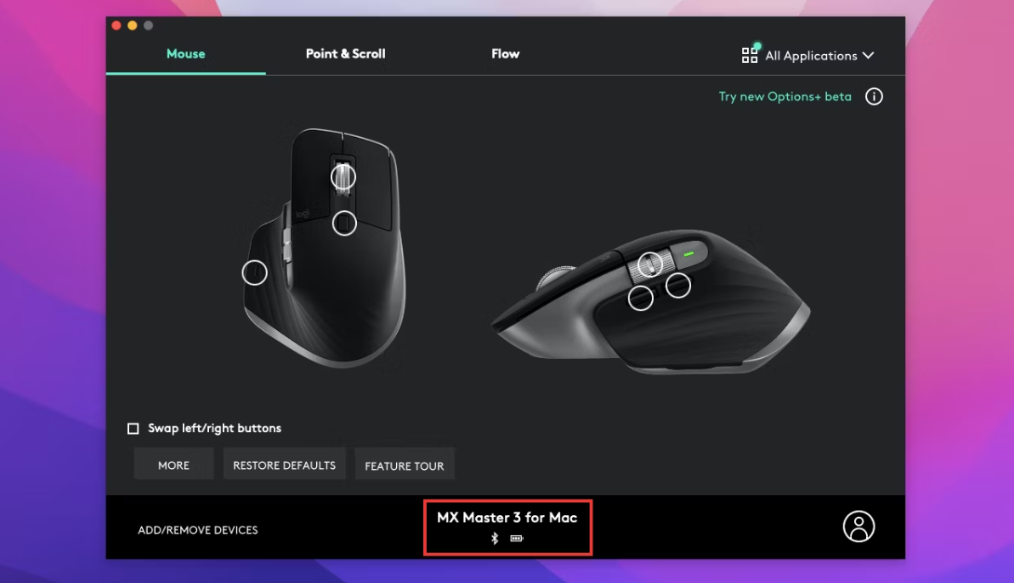
一个接近耗尽电池的罗技鼠标最终会在蓝牙上滞后很多。如果罗技选项应用程序显示充电水平较低,通过充电线将鼠标连接到你的M1或M2 Mac,看看是否有帮助。
2. 重新连接你的罗技鼠标
断开罗技鼠标与M1或M2 Mac的连接并重新连接是解决蓝牙连接滞后的另一种方法。如果你使用iMac、Mac mini或Mac Studio,确保手头有另一个有线或无线鼠标,以便在此期间与macOS用户界面互动。
要断开罗技鼠标的连接,打开苹果菜单,进入系统偏好设置>蓝牙。然后,控制点击鼠标,选择删除。再次选择删除以确认。

随后,再次将鼠标连接到你的Mac。这需要按住鼠标上的配对开关,直到它在Mac的蓝牙设备列表中显示出来。
3. 排除无线干扰
消除你的Mac附近的任何蓝牙干扰源。例如,其他无线外设、屏蔽不良的电源线或厨房电器都可能导致罗技鼠标滞后和卡顿。此外,最好是断开你可能通过蓝牙与Mac配对的任何其他指向性设备的连接。
4. 重置你的Mac的蓝牙模块
有时,虽然这种情况很少很少发生,但你的Mac上的蓝牙模块会无缘无故地出问题。苹果公司知道这一点,这就是为什么你有一个选项可以重置它。
因此,打开Mac的控制中心,选择蓝牙,同时按住Shift和Option键。然后,选择重置蓝牙模块。在模块自我重置后,你的罗技鼠标应自动重新连接到你的Mac。
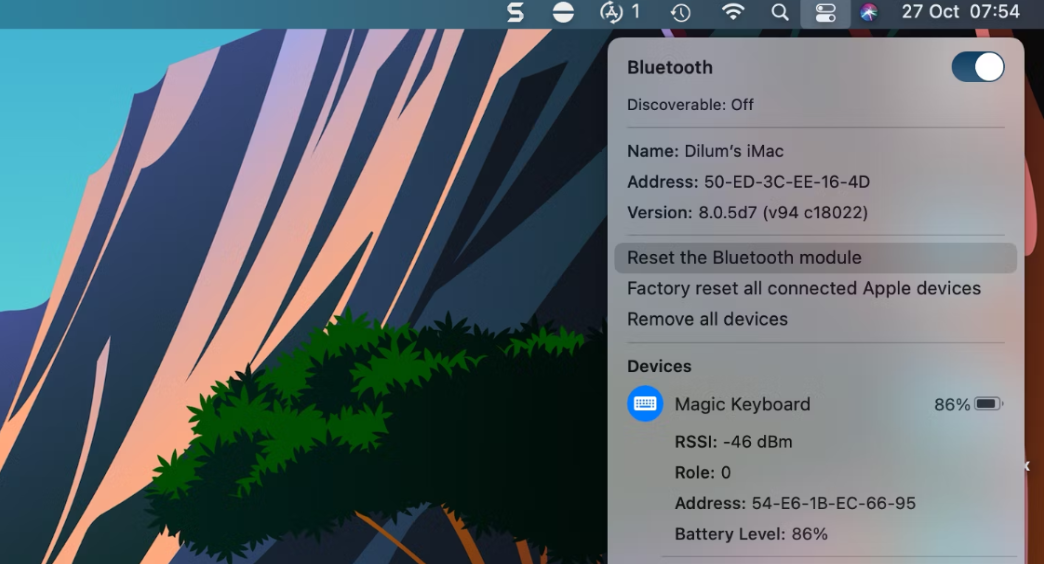
如果你使用运行macOS Monterey或更高版本的Mac,你可能看不到重置蓝牙模块选项。如果是这样,请尝试通过终端重新启动蓝牙模块。要做到这一点,打开终端,然后运行以下命令:
sudo pkill bluetoothd
5. 更新你的Mac的操作系统
安装最新版本的macOS有助于消除导致罗技鼠标滞后的任何潜在问题。例如,M1 Mac mini在发布时与一般的蓝牙鼠标有很多问题。然而,macOS Big Sur的更新解决了这个问题。
在我们的案例中,全面升级到macOS Monterey有助于消除罗技MX Master 3与Apple silicon iMac配对的光标滞后。因此,保持系统软件的更新始终是一个好主意。
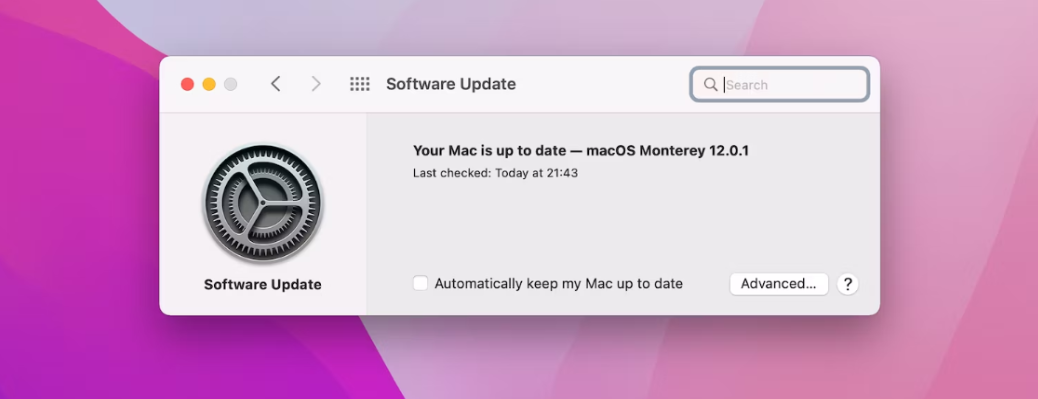
打开苹果菜单,选择系统偏好>软件更新>立即更新或立即升级来更新或升级你的操作系统。
6. 将你的罗技鼠标重置为默认设置
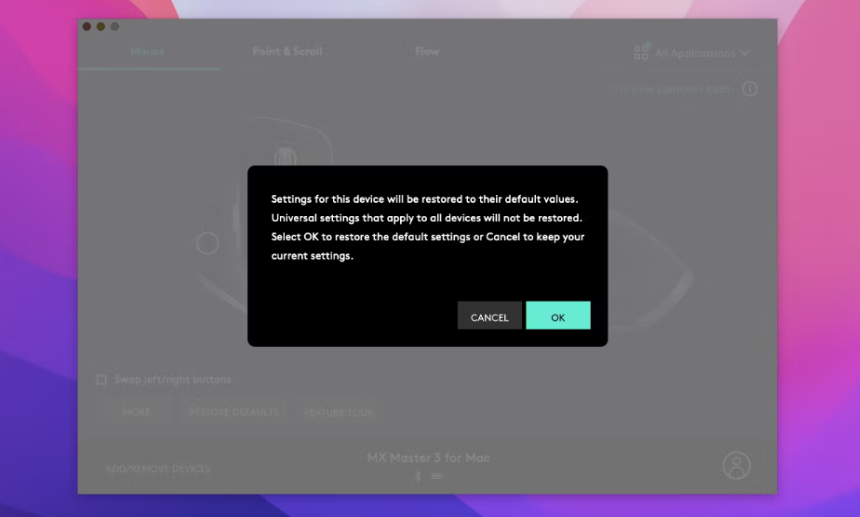
如果你使用罗技选项应用程序定制了你的罗技鼠标,最好将设备重置为默认状态,并检查是否有区别。从罗技选项中选择 "恢复默认 "按钮,将鼠标恢复到出厂默认状态。
7. 切换到 Logi Options+
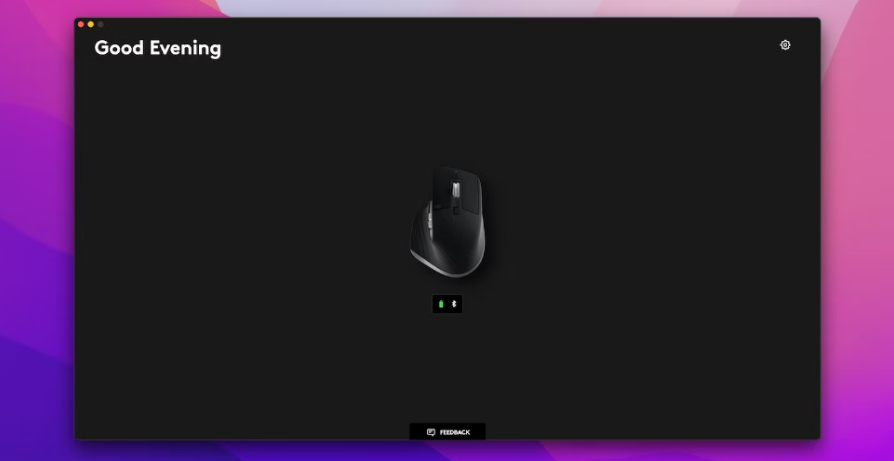
Mac 上的 Logitech Options 应用程序在帮助你充分利用 Logitech 鼠标方面发挥着至关重要的作用。 但是,罗技还有一个名为 Logi Options+ 的改进版应用程序可供下载。
罗技 Options+ 在与罗技通信方面要好得多,并且可以在原生 Apple 硅 Mac 上运行,这意味着它不需要依赖 Rosetta 2 翻译引擎。 这显然会加快速度。
因此,请从 Mac 中删除 Logitech Options,安装 Logi Options+,然后重新设置鼠标。 如果你已经在使用 Logi Options+,请确保将其更新到最新版本。 进入应用程序的设置屏幕并选择检查更新以执行此操作。
8. 重置 Mac 的蓝牙首选项
如果问题仍然存在,请尝试重新设置Mac上的蓝牙偏好。如果蓝牙在你的Mac上不可用,这也会有帮助。你可以通过删除相关的PLIST(属性列表)文件来做到这一点。因此,打开Finder,选择Go > Go to Folder。然后,输入以下路径并按回车键:
/Library/Preferences/ 在显示的文件夹中,找到并将以下文件移至垃圾箱:
com.apple.Bluetooth/plist

重新启动你的Mac,操作系统应该从头开始创建这个文件的较新版本。如果损坏或破损的蓝牙PLIST文件是问题的根源,你应该不再遇到任何滞后。
9. 使用 Unifying Receiver 连接鼠标
如果上述修复都没有帮助,解决问题的最佳选择是使用罗技鼠标随附的 USB 统一接收器。 你还可以使用你拥有的任何其他 Logitech 外围设备中的一个。 统一接收器可帮助设备建立比蓝牙更强大的连接。
但是,统一接收器需要 USB-A 到 USB-C 适配器或兼容的 USB 集线器才能与你的 Mac 连接。 你还必须使用 Logitech Unifying Multi-Connect Utility(你可以通过 Logi Options+ 访问)通过 unifying 接收器将你的 Logitech 鼠标链接到你的 Apple Silicon Mac。
如果你没有收到USB统一接收器(罗技MX Master for Mac的包装中没有包括一个),你必须从罗技商店单独购买。
无延迟的罗技体验
上面的建议和解决方案应该可以帮助你让你的罗技鼠标在M1或M2 Mac上无延迟工作。仅仅是切换到Logi Options+就会有很大的不同,所以别忘了试试。
版权声明:文章仅代表作者观点,版权归原作者所有,欢迎分享本文,转载请保留出处!



